'హార్డ్ ఫాల్ట్' అనేది ఒక ప్రోగ్రామ్ చెల్లని మెమరీ స్థానాన్ని యాక్సెస్ చేయడానికి ప్రయత్నించినప్పుడు సంభవించే లోపం. లొకేషన్ ఇప్పటికే వాడుకలో ఉన్నందున లేదా ప్రోగ్రామ్ మెమొరీ యొక్క రక్షిత ప్రాంతాన్ని యాక్సెస్ చేయడానికి ప్రయత్నిస్తున్నందున ఇది జరగవచ్చు. హార్డ్ లోపాలు అనేక విషయాల వల్ల సంభవించవచ్చు, కానీ చాలా తరచుగా అవి బగ్గీ కోడ్ వల్ల సంభవిస్తాయి. ఒక ప్రోగ్రామ్ మెమొరీ లొకేషన్ను యాక్సెస్ చేయడానికి ప్రయత్నిస్తే, అది యాక్సెస్ చేయడానికి అనుమతి లేదు, లేదా అది ఉనికిలో లేదు, హార్డ్ ఫాల్ట్ ఏర్పడుతుంది. సిస్టమ్లో సంభవించే హార్డ్ ఫాల్ట్ల సంఖ్యను తగ్గించడానికి కొన్ని మార్గాలు ఉన్నాయి. మెమరీని యాక్సెస్ చేయడానికి మరింత నమ్మదగిన మార్గాన్ని అందించే మెమరీ మేనేజర్ని ఉపయోగించడం ఒక మార్గం. హార్డ్ ఫాల్ట్లను ఉత్పత్తి చేసే అవకాశం తక్కువగా ఉండే ప్రోగ్రామింగ్ లాంగ్వేజ్ని ఉపయోగించడం మరొక మార్గం. చివరగా, కోడ్ని అమలు చేయడానికి ముందు దాన్ని పూర్తిగా పరీక్షించడం ముఖ్యం. సంభవించే ఏవైనా కఠినమైన లోపాలు తీవ్రమైన సమస్యలను కలిగించే ముందు కనుగొనబడి, పరిష్కరించబడతాయని నిర్ధారించడానికి ఇది సహాయపడుతుంది.
తీవ్రమైన తప్పులు ఆధునిక కంప్యూటర్లు నిల్వ-సంబంధిత సమాచారాన్ని ఎలా అన్వయించాలో అనేవి సాధారణ అంశం. ఫిజికల్ మెమరీ (RAM) నుండి కాకుండా పేజింగ్ ఫైల్ (వర్చువల్ మెమరీ) నుండి మెమరీ బ్లాక్ పొందిన సందర్భాల్లో, తీవ్రమైన లోపం ఏర్పడుతుంది. ఫలితంగా, తీవ్రమైన వైఫల్యాలను దోష పరిస్థితులుగా పరిగణించకూడదు. మరోవైపు, అధిక సంఖ్యలో తీవ్రమైన క్రాష్లు తరచుగా సమస్యాత్మక వ్యవస్థకు అదనపు భౌతిక మెమరీ (RAM) అవసరమని సూచిస్తున్నాయి. ఈ పోస్ట్లో, మేము ఏమిటో చర్చిస్తాము సెకనుకు తీవ్రమైన లోపాలు మరియు మీరు వాటిని ఎలా తగ్గిస్తారు.
విండోస్ 10 చదవడానికి మాత్రమే

సెకనుకు హార్డ్ ఫాల్ట్స్ అంటే ఏమిటి మరియు అవి ఎలా సంభవిస్తాయి?
నిర్దిష్ట అప్లికేషన్ యొక్క చిరునామా మెమరీ ప్రధాన మెమరీ స్లాట్లో లేనప్పుడు, ప్రధాన స్వాప్ ఫైల్కి తరలించబడినప్పుడు హార్డ్ ఫాల్ట్ ఏర్పడుతుంది. ఇది ఫిజికల్ మెమరీ (RAM) నుండి తొలగించడానికి బదులుగా హార్డ్ డ్రైవ్లో తప్పిపోయిన మెమరీని చూసేలా సిస్టమ్ని బలవంతం చేస్తుంది. ఇది జరిగినప్పుడు, మీ సిస్టమ్ మందగింపులు మరియు అధిక హార్డ్ డ్రైవ్ కార్యాచరణను అనుభవిస్తుంది. ఏదేమైనప్పటికీ, మీరు ఒక పెద్ద పనిచేయకపోవడం యొక్క లక్షణాలను ఎంతవరకు అనుభవిస్తారు అనేది మీ మిగిలిన PC భాగాలపై ఎక్కువగా ఆధారపడి ఉంటుంది.
హార్డ్ క్రాష్లు చాలా సాధారణ OS ప్రవర్తన. విలక్షణమైనది సగటున 20 లేదా అంతకంటే తక్కువ తీవ్రమైన లోపాలు. అయినప్పటికీ, ప్రధాన వైఫల్యాల సంఖ్య స్థిరంగా ఎక్కువగా ఉన్నప్పుడు, ఇది తరచుగా హార్డ్ డ్రైవ్ ఓవర్లోడ్కు దారితీస్తుంది. సాఫ్ట్వేర్ ప్రతిస్పందించనప్పుడు కానీ హార్డ్ డ్రైవ్లు ఎక్కువ కాలం పాటు పూర్తి వేగంతో పని చేయడం కొనసాగించినప్పుడు, మీ కంప్యూటర్ డిస్క్ ఓవర్లోడ్ను ఎదుర్కొంటోంది.
అదృష్టవశాత్తూ, చాలా సిస్టమ్లు పుష్కలంగా RAM కలిగి ఉన్నందున, హార్డ్ డ్రైవ్ ఓవర్లోడ్ కొన్ని సంవత్సరాల క్రితం వలె సాధారణం కాదు. అయినప్పటికీ, తగినంత వనరులు లేని విండోస్ సిస్టమ్ సెకనుకు అధిక సంఖ్యలో తీవ్రమైన క్రాష్లను ప్రదర్శించడం అసాధారణం కాదు, ప్రత్యేకించి బహుళ అప్లికేషన్లు ఒకే సమయంలో రన్ అవుతున్నప్పుడు.
పరికరం సెకనుకు అనేక తీవ్రమైన వైఫల్యాలను అనుభవిస్తే, అది సాధారణంగా రెండు కారకాలలో ఒకదాని కారణంగా ఉంటుంది:
- ఇది చాలా వనరులను ఉపయోగించే పనిని అమలు చేయడం, లేదా,
- దీనికి మరింత RAM అవసరం.
సెకనుకు తీవ్రమైన వైఫల్యాల సంఖ్యను మీరు ఎలా తగ్గించాలి?
సెకనుకు హార్డ్ క్రాష్ల సంఖ్యను తగ్గించడానికి, మీరు క్రింద పేర్కొన్న ఒకటి లేదా అన్ని చిట్కాలను అనుసరించవచ్చు.
- మీ సిస్టమ్ RAMని విస్తరించండి
- తీవ్రమైన వైఫల్యాల కోసం తనిఖీ చేయడానికి రిసోర్స్ మానిటర్
- Pagefile.sysని పునఃప్రారంభించండి
వాటి గురించి వివరంగా మాట్లాడుకుందాం.
1] మీ సిస్టమ్ RAMని విస్తరించండి
మీరు చాలా పెద్ద క్రాష్లను ఎదుర్కొంటుంటే, మీ సిస్టమ్ సెటప్ని తనిఖీ చేయండి, ఇది Windows యొక్క ప్రస్తుత వెర్షన్కు అనుగుణంగా తగినంత RAM కలిగి ఉందని నిర్ధారించుకోండి.
2] ప్రధాన వైఫల్యాల కోసం తనిఖీ చేయడానికి రిసోర్స్ మానిటర్
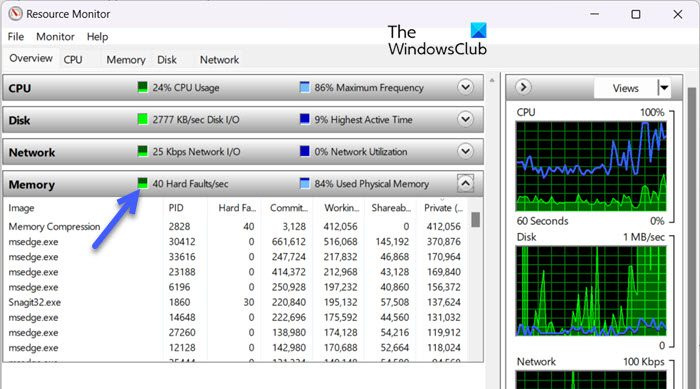
తర్వాత, మేము పెద్ద క్రాష్లకు కారణమయ్యే నిర్దిష్ట యాప్ ఉందో లేదో తనిఖీ చేసి, ఆపై దాన్ని పూర్తిగా ముగించాలి లేదా అన్ఇన్స్టాల్ చేయాలి. ఈ దశలను అనుసరించడం వలన మీరు సమస్యను పరిష్కరించడంలో సహాయపడతారు.
- Win + R కీలను నొక్కడం ద్వారా రన్ డైలాగ్ బాక్స్ను తెరవండి.
- టైప్ చేయండి తాడు & ఎంటర్ నొక్కండి
- మెమరీ ట్యాబ్కు వెళ్లి హార్డ్ ఫాల్ట్స్ విభాగాన్ని ఎంచుకోండి.
ఇప్పుడు మీరు మీ సిస్టమ్ వేగాన్ని తగ్గించడానికి కారణమయ్యే ప్రక్రియను గుర్తించవచ్చు. - సెకనుకు చాలా తీవ్రమైన లోపాలు (100 కంటే ఎక్కువ) ఉన్న ప్రక్రియపై కుడి-క్లిక్ చేయండి.
- ఇప్పుడు 'ఎండ్ ప్రాసెస్ ట్రీ' ఎంచుకోండి (ఇది ఆపరేషన్ మరియు అన్ని సంబంధిత ప్రక్రియలను ముగిస్తుంది).
మీకు ఇకపై ఈ సాఫ్ట్వేర్ అవసరం లేకపోతే మీరు దాన్ని అన్ఇన్స్టాల్ చేయవచ్చు. రిసోర్స్ మానిటర్లో సెకనుకు కొన్ని పెద్ద అవాంతరాలు ఉంటాయి, కానీ అవి గుర్తున్నాయని కాదు, ఆధునిక కంప్యూటర్లు ప్రస్తుతానికి మెమరీలో ఉంచిన సమాచారాన్ని ఎలా ప్రాసెస్ చేస్తాయనే దానికి అనివార్యమైన దుష్ప్రభావం. మెమరీ యొక్క బ్లాక్ను స్వాప్ ఫైల్ (వర్చువల్ మెమరీ) నుండి బలవంతంగా తొలగించినప్పుడు తీవ్రమైన బగ్ ఉందని చెప్పబడింది మరియు భౌతిక మెమరీ (RAM) నుండి కాదు.
చదవండి: విండోస్ 11లో రిసోర్స్ మానిటర్ ఎలా ఉపయోగించాలి
3] Pagefile.sysని రీసెట్ చేయండి
ఆచరణలో, మీరు ఎంత ఎక్కువ RAMని ఇన్స్టాల్ చేస్తే, సెకనుకు తక్కువ మెమరీ హార్డ్వేర్ వైఫల్యాలు. pagefile.sys ఫైల్ను నిలిపివేయడం మరియు మళ్లీ ప్రారంభించడం ద్వారా, మీరు ప్రతి సెకనుకు తీవ్రమైన క్రాష్ల ఫ్రీక్వెన్సీని తగ్గించవచ్చు. మీరు క్రింది దశలను అనుసరించవచ్చు.
- Win+E నొక్కడం ద్వారా Windows Explorerని తెరవండి.
- ఈ PC (ఎడమ పేన్లో) కుడి-క్లిక్ చేసి, గుణాలు ఎంచుకోండి.
- నొక్కండి ఆధునిక వ్యవస్థ అమరికలు ఎంపిక.
- పాప్-అప్ విండోలో 'అధునాతన' ట్యాబ్ను క్లిక్ చేయండి.
- 'పనితీరు' విభాగంలో, 'సెట్టింగ్లు' మెనుని ఎంచుకుని, ఆపై 'అధునాతన' ట్యాబ్కు వెళ్లండి.
- 'వర్చువల్ మెమరీ' విభాగంలో, 'మార్చు' బటన్ను క్లిక్ చేయండి.
- ఇప్పుడు చూపే పెట్టె ఎంపికను తీసివేయండి అన్ని డ్రైవ్ల కోసం పేజింగ్ ఫైల్ పరిమాణాన్ని స్వయంచాలకంగా నిర్వహించండి.
- ఇప్పుడు మీరు pagefile.sys ఫైల్ను డిసేబుల్ చేయాలనుకుంటున్న డ్రైవ్ను ఎంచుకోండి.
- 'స్వాప్ ఫైల్ లేదు' క్లిక్ చేయండి.
- ఈ మార్పులను చేయడానికి, మీరు ముందుగా ఇన్స్టాల్ క్లిక్ చేసి, ఆపై సరి క్లిక్ చేయాలి
- మార్పులు అమలులోకి రావడానికి మీరు మీ కంప్యూటర్ను పునఃప్రారంభించాలి.
మీరు ఈ లక్షణాన్ని నిలిపివేసిన తర్వాత, అదే విధానాన్ని ఉపయోగించి దీన్ని ప్రారంభించండి.
సామ్ లాక్ సాధనం అంటే ఏమిటి
ఇది కూడా చదవండి: ఏమీ రన్ చేయనప్పుడు నా దగ్గర అంత ర్యామ్ ఎందుకు ఉంది?















